Neulich musste ich einige Videos herunterladen und fand das Rapidleech-Skript, das ziemlich berühmt ist und perfekt zusammenpasst. In diesem Artikel werde ich zeigen, wie Rapidleech auf einem VPS von Grund auf und Schritt für Schritt installiert wird .
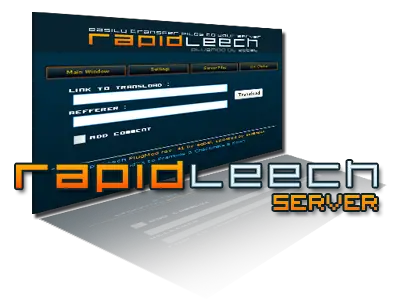
Denken Sie daran, dass Rapidleech ein in PHP programmiertes Skript ist , mit dem Sie Dateien von bekannten Hostings wie Mediafire, Rapidshare, Mega usw. herunterladen oder hochladen können.
Wählen Sie eine günstige VPS für Rapidleech
Um einen Rapidleech zu mounten, reicht es mit einem VPS, ich empfehle mindestens 512 MB RAM zu haben. Ich werde es in einem VPS von 512 MB RAM, 20 GB SSD-Platte und 1 TB monatlicher Übertragung installieren. Ich empfehle Ihnen, dieses VPS für Rapidleech zu testen, da es nicht nur günstig ist (5 USD / Monat), sondern auch sehr stabil, schnell und von guter Qualität ist.
Was das zu verwendende Betriebssystem angeht, würde es jeder tun, aber ich werde Ubuntu 14.04 x64 verwenden.
So installieren Sie Rapidleech auf einem VPS
Sobald unser VPS-Server Ubuntu ausführt, müssen wir ein Tool verwenden, um SSH mit dem Server zu verbinden, z. B. PuTTY .
Sobald wir PuTTY geöffnet haben, geben wir die IP, den Benutzernamen und das Passwort unseres VPS ein und verbinden uns. Wenn Sie PuTTY noch nie verwendet haben und nicht wissen, wie Sie sich in der Shell bewegen sollen, sollten Sie zuerst den Artikel über grundlegende Linux-Terminalbefehle lesen.
Auf unserem VPS-Server müssen folgende Komponenten installiert werden:
- Server : Ich werde Apache installieren, da es am einfachsten und schnellsten zu installieren ist.
- PHP : Ich werde PHP auf dem Server installieren, da Rapidleech in PHP programmiert ist.
Während der Erklärung jedes Mal, 26.27.28.30 Sie die Adresse 26.27.28.30 schreiben, 26.27.28.30 Sie sie durch die IP Ihres VPS ersetzen.
Ubuntu vorbereiten
Als ersten Schritt ist es immer ratsam, unser Betriebssystem mit den folgenden Befehlen zu aktualisieren (in der gleichen Reihenfolge).
sudo apt-get update
sudo apt-get upgrade
Installieren Sie Apache for Rapidleech in VPS.
Es gibt verschiedene Versionen des Apache-Servers, von denen jede Vor- und Nachteile hat. In diesem Fall werde ich Apache Prefork wählen, da es uns eine viel einfachere Konfiguration ermöglicht.
sudo apt-get install apache2 apache2-mpm-prefork
Nach der Installation wird möglicherweise eine Warnmeldung angezeigt, die wir jedoch ignorieren können, da sie uns nicht beeinträchtigt. Die Warnmeldung lautet:
AH00558: apache2: Der vollständig qualifizierte Domänenname des Servers konnte mit 127.0.1.1 nicht zuverlässig ermittelt werden. Setzen Sie die Anweisung ‘ServerName’ global, um diese Nachricht zu unterdrücken.
Um zu überprüfen, ob unser Apache-Server ordnungsgemäß funktioniert, rufen Sie unseren Browser auf und geben Sie die IP-Adresse ein, z.
Installieren Sie PHP für Rapidleech in VPS.
Die Version, die wir in den Ubuntu-PHP-Repositories haben, ist normalerweise ziemlich veraltet. Um Probleme zu vermeiden, installieren wir eine neuere Version aus einem alternativen Repository, das die aktualisierten PHP-Versionen auf dem neuesten Stand hält. Die Schritte zum Installieren von PHP sind sehr einfach. Befolgen Sie diese einfach in der angegebenen Reihenfolge:
- Möglicherweise haben wir dieses Paket bereits installiert, aber nur für den Fall:
sudo apt-get install software-properties-common - Wir fügen das Repository hinzu (Sie werden um Bestätigung gebeten, indem Sie ENTER oder ENTER drücken) :
sudo add-apt-repository ppa:ondrej/php5 - Wir aktualisieren die Informationen der Paketliste:
sudo apt-get update - Wir installieren PHP5 und die notwendigen Komponenten (es wird nach Bestätigung durch Drücken der Y-Taste gefragt) :
sudo apt-get install php5 php5-curl php5-gd
Um zu testen, ob PHP richtig funktioniert, gehen wir wie folgt vor:
cd /var/www/html/
nano nfo.php
Im Nano Editor fügen wir den Code ein:
<?php phpinfo(); ?>
Um die Datei zu speichern, drücken Sie die Tastenkombination Ctrl+O und anschließend die ENTER zur Bestätigung. Zum Verlassen von nano drücken Sie schließlich Ctrl+X Jetzt greifen wir von unserem Browser auf die Adresse (unter Verwendung der IP unseres Servers) http://26.27.28.30/nfo.php und wenn Sie die PHP-Informationsseite sehen, funktioniert sie ordnungsgemäß.
Wir haben bereits Apache und PHP installiert, wir müssen nur das Rapidleech-Skript installieren.
Installieren Sie Rapidleech in VPS.
Bis vor kurzem wurden die neuesten Versionen von Rapidleech im offiziellen Repository https://code.google.com/p/rapidleech/ gefunden, aber Google Code hat die Downloads seit Januar 2014 deaktiviert, daher jetzt die neuesten Versionen Wir finden sie auf Google Drive https://drive.google.com/folderview?id=0B2TOwN5xkUeIQ3RxT3c1allQZkE#list
Da es keine einfache Möglichkeit zum Herunterladen von Google Drive über SSH gibt, müssen wir es auf unseren PC herunterladen und dann auf den VPS hochladen. Sobald wir die Rapidleech-Skriptdatei auf unseren PC heruntergeladen haben, können wir sie mit einem Tool wie FileZilla hochladen, wobei wir als Serveradresse sftp://26.27.28.30 und den Benutzernamen und das Passwort unseres VPS verwenden.
Sobald wir mit FileZilla eine Verbindung zum VPS-Server hergestellt haben, navigieren wir durch die Ordner, bis wir das Verzeichnis /var/www/html/ Dort laden wir die ZIP-Datei des Rapidleech-Skripts hoch, in meinem Fall rl23_v43_SVN429.zip .
Jetzt können wir FileZilla schließen und zu PuTTY zurückkehren. Da wir diese zip-Datei entpacken müssen, installieren wir ein Programm dafür mit dem Befehl:
sudo apt-get install unzip
Nun dekomprimieren wir die zip-Datei mit dem Befehl:
unzip rl23_v43_SVN429.zip
Der rapidleech Ordner wird beim Entpacken erstellt, sodass wir mit cd rapidleech .
Jetzt werden wir die notwendigen Schreibrechte mit den Befehlen vergeben:
chmod 777 files
chmod 777 configs
chmod 777 configs/files.lst
Wir müssen nur über die Adresse http://26.27.28.30/rapidleech/ auf unser Rapidleech zugreifen
Und wir haben alles bereit, wenn Sie möchten, können Sie die Dateien löschen, die wir während des Installationsprozesses im Ordner /var/www/html/ haben (index.html, nfo.php und rl23_v43_SVN429.zip) .
Und das ist alles, wenn Sie denken, dass es für andere nützlich sein kann, können Sie es in sozialen Netzwerken teilen.
